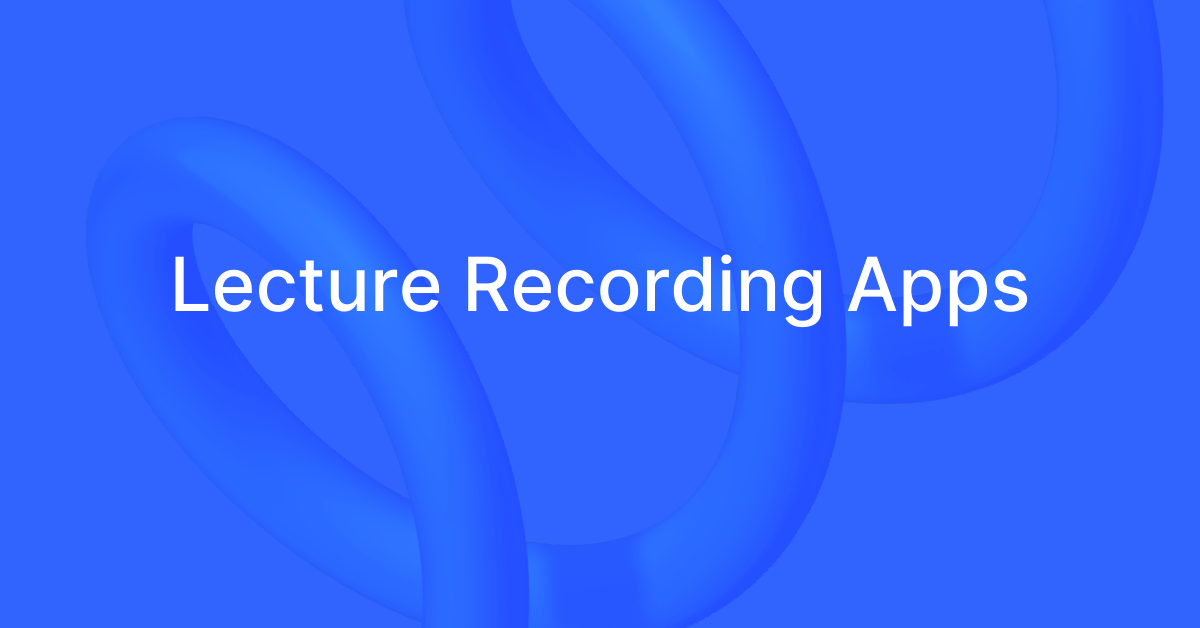
10 แอปบันทึกการบรรยายที่ดีที่สุดในการแปลงเสียงเป็นข้อความ
การถอดความแบบเรียลไทม์ที่แม่นยำ 98% ในไม่กี่คลิก รองรับ 58 ภาษาและหลายแพลตฟอร์ม
การเข้าฟังบรรยายต้องการความสนใจอย่างเต็มที่ นี่ทำให้การจดบันทึกเป็นเรื่องท้าทายโดยเฉพาะเมื่อคุณพยายามตามไม่ทันหรือเป็นผู้พูดที่ไม่ใช่เจ้าของภาษาของการสอน
บันทึกที่สับสนหรือไม่สมบูรณ์สามารถทำให้คุณเครียดโดยไม่จำเป็นในระหว่างการสอบและแม้กระทั่งทำให้คุณเข้าใจแนวคิดที่สำคัญผิดพลาดและทำผลงานได้ต่ำในสภาพแวดล้อมการทดสอบ.
โชคดีที่คุณไม่ต้องจำกัดตัวเองด้วยปากกากับกระดาษเมื่อพูดถึงการจดบันทึก มีแอปพลิเคชันการบันทึกและถอดความการบรรยายที่สามารถทำงานหนักให้คุณได้: โดยการบันทึกการบรรยายของคุณและแปลงเป็นสรุปข้อความ เพื่อให้คุณสามารถมุ่งเน้นไปที่การมีอยู่ในห้องเรียนอย่างเต็มที่.
นอกจากนี้ แอปบันทึกการบรรยายยังมีประโยชน์สำหรับครูและอาจารย์อีกด้วย ตั้งแต่การบันทึกการบรรยายของคุณสำหรับชั้นเรียนทางไกล ไปจนถึงการจัดเตรียมบันทึกการบรรยายให้กับนักเรียนของคุณ มีวิธีแก้ปัญหาสำหรับแต่ละกรณีการใช้งาน
โปรดอ่านต่อในขณะที่ฉันระบุ 10 แอปที่ดีที่สุดสำหรับวัตถุประสงค์เหล่านี้ รวมถึงข้อดี ข้อเสีย และฟีเจอร์ที่ควรระวัง
รายการแอปที่ดีที่สุดในการบันทึกและถอดความการบรรยาย
| Tool name | Price | Accuracy | Languages | Transcription methods | Screen recording | G2 rating |
|---|---|---|---|---|---|---|
| Notta | Free plan; paid plan starts at $8.17/month | 98.86% | 58 | Live recording, meeting recording, Chrome extension, URL, and file upload | Yes | 4.6 |
| Rev | $1.99 per minute for human transcription; $0.25 per minute for AI transcription | Up to 99% | 21 for AI | Live recording, Meeting recording, Chrome extension, URL, and file upload | Yes | 4.7 |
| Loom | Starter: Free; Business: $12.50/month; Enterprise: Custom | - | 50+ | Live recording, Chrome extension | Yes | 4.7 |
| Zoom | Basic: Free; Pro: $12.49/month; Business: $18.32/month | - | 36 | Live recording | Yes | 4.5 |
| Glean | Free trial; £10 per month for individuals | - | 1 | Live recording | Yes | 5 |
| Webex Assistant | $14.5 per user/month | - | 100 | Live recording | Yes | 4.3 |
| Trint | $80 per seat/month | Up to 99% | 32 | File upload, live stream | Yes | 4.4 |
| Otter | $16.99/month | - | 1 | Live recording, meeting recording, file upload | Yes | 4.3 |
| tl;dv | $29 per user/month | 96% | 35 | Meeting recording, file upload | Yes | 4.7 |
| VEED | $19 per user/month | 95% | 100+ | File upload, live recording | Yes | 4.6 |
10 แอปบันทึกการบรรยายที่ดีที่สุดการเปรียบเทียบทั้งหมด
1. Notta
ดีที่สุดสำหรับ:การถอดความการบรรยายในรูปแบบต่างๆ
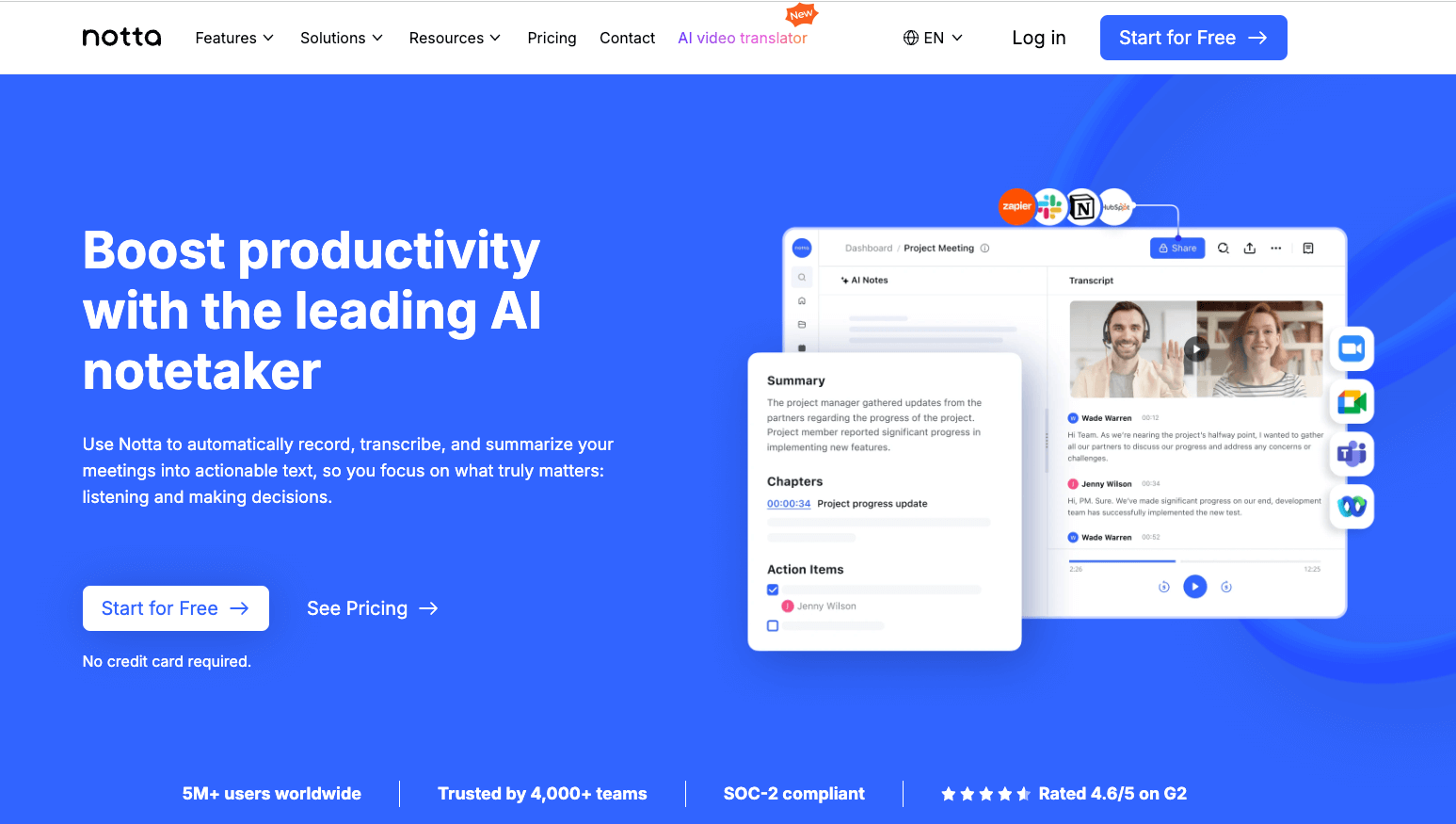 สำหรับการบันทึกการบรรยายแบบตัวต่อตัวและออนไลน์,Nottaให้การถอดความที่รวดเร็วและแม่นยำโดยใช้เทคโนโลยีการรู้จำเสียงที่ทันสมัย เพียงแค่บันทึกการบรรยายโดยใช้โทรศัพท์ แท็บเล็ต หรือแล็ปท็อปของคุณ จากนั้นคุณสามารถสร้างการถอดความและสรุป AI เพื่อช่วยให้คุณเข้าใจหัวข้อได้ดีขึ้น
สำหรับการบันทึกการบรรยายแบบตัวต่อตัวและออนไลน์,Nottaให้การถอดความที่รวดเร็วและแม่นยำโดยใช้เทคโนโลยีการรู้จำเสียงที่ทันสมัย เพียงแค่บันทึกการบรรยายโดยใช้โทรศัพท์ แท็บเล็ต หรือแล็ปท็อปของคุณ จากนั้นคุณสามารถสร้างการถอดความและสรุป AI เพื่อช่วยให้คุณเข้าใจหัวข้อได้ดีขึ้น
อีกทางหนึ่ง คุณสามารถบันทึกและถอดความการบรรยายของคุณแบบสดได้ เพียงเข้าสู่ระบบบัญชี Notta ของคุณ และคลิก ‘บันทึกทันทีคุณยังสามารถเปิดใช้งานการแปลแบบเรียลไทม์ขณะที่คุณทำเช่นนั้นได้
หากคุณกำลังเรียนในสภาพแวดล้อมออนไลน์ Notta Bot สามารถเข้าร่วมการบรรยาย Zoom, Meet หรือ Teams กับคุณได้.ซอฟต์แวร์บันทึกเสียงฟรีจะถอดเสียงการประชุมทั้งหมดภายในไม่กี่นาทีและจะระบุผู้พูดแต่ละคน - ดังนั้นคุณจะชัดเจนเกี่ยวกับว่าใครกำลังพูดอยู่เสมอ
และถ้าคุณกำลังดูการบรรยายที่บันทึกไว้ล่วงหน้า คุณสามารถอัปโหลดไฟล์ไปยัง Notta หรือบันทึกเสียงด้วยส่วนขยาย Chrome ของ Notta ได้
ฟีเจอร์ที่ฉันชอบที่สุดคือความสามารถในการแก้ไขการถอดเสียง AIและเพิ่มหมายเหตุและภาพเพื่อสนับสนุนข้อความในไม่กี่คลิก และ, ด้วยบันทึก AIฟีเจอร์ คุณสามารถสร้างรายการที่สามารถสแกนได้ของประเด็นสำคัญจากการบรรยายของคุณในเวลาเพียงไม่กี่นาที ซึ่งสะดวกเมื่อคุณต้องทำโน้ตการศึกษาและเตรียมตัวสำหรับการสอบของคุณ.
Notta pros
ถอดเสียงการบรรยายจาก 58 ภาษาแตกต่างกัน.
การแปลอัตโนมัติเป็น 42 ภาษา เพื่อทำให้การเรียนรู้สะดวกยิ่งขึ้นสำหรับนักเรียนทั่วโลก.
การถอดเสียงการบรรยายที่แม่นยำสูง (ความแม่นยำสูงสุดถึง 98.86%) พร้อมเสียงคุณภาพสูงที่ช่วยให้คุณไม่พลาดข้อมูลสำคัญใดๆ
การอัปโหลดและการถอดความของคุณจะซิงค์ในทุกแพลตฟอร์มแบบเรียลไทม์.
Notta ให้สรุป บท และจุดปฏิบัติการตามการถอดความของคุณ เพื่อให้คุณสามารถทบทวนการบรรยายที่ผ่านมาได้อย่างง่ายดาย.
บันทึกเสียงสดและการประชุมเสมือนจริง และอัปโหลดไฟล์เสียงและวิดีโอจากการบรรยายที่บันทึกไว้ล่วงหน้า
มีตัวเลือกการส่งออกมากมายรวมถึง .txt, .pdf และ .docx เป็นต้น
Notta cons
คุณต้องเชื่อมต่อกับอินเทอร์เน็ตเพื่อถอดเสียงออดิโอ ไม่มีตัวเลือกออฟไลน์
แพลตฟอร์มที่รองรับ
Notta มีให้บริการบนเว็บ ผ่านส่วนขยาย Chrome และบน Android และ iOS.
« หนึ่งในฟีเจอร์ที่โดดเด่นสำหรับฉันคือการถอดความอัตโนมัติ มันช่วยประหยัดเวลาหลายชั่วโมงในการจดบันทึกที่น่าเบื่อโดยการให้การถอดความที่ถูกต้องของการประชุมของฉัน ฟีเจอร์นี้เพียงอย่างเดียวได้เพิ่มประสิทธิภาพการทำงานของฉันอย่างมาก » —รีวิว G2
ไม่พลาดรายละเอียดกับซอฟต์แวร์ถอดความการบันทึกสดของ Notta ที่มีความแม่นยำ 98.86%
2. เครื่องบันทึกเสียงออนไลน์ Rev
ดีที่สุดสำหรับ:การถอดความมนุษย์แบบจ่ายตามการใช้งาน
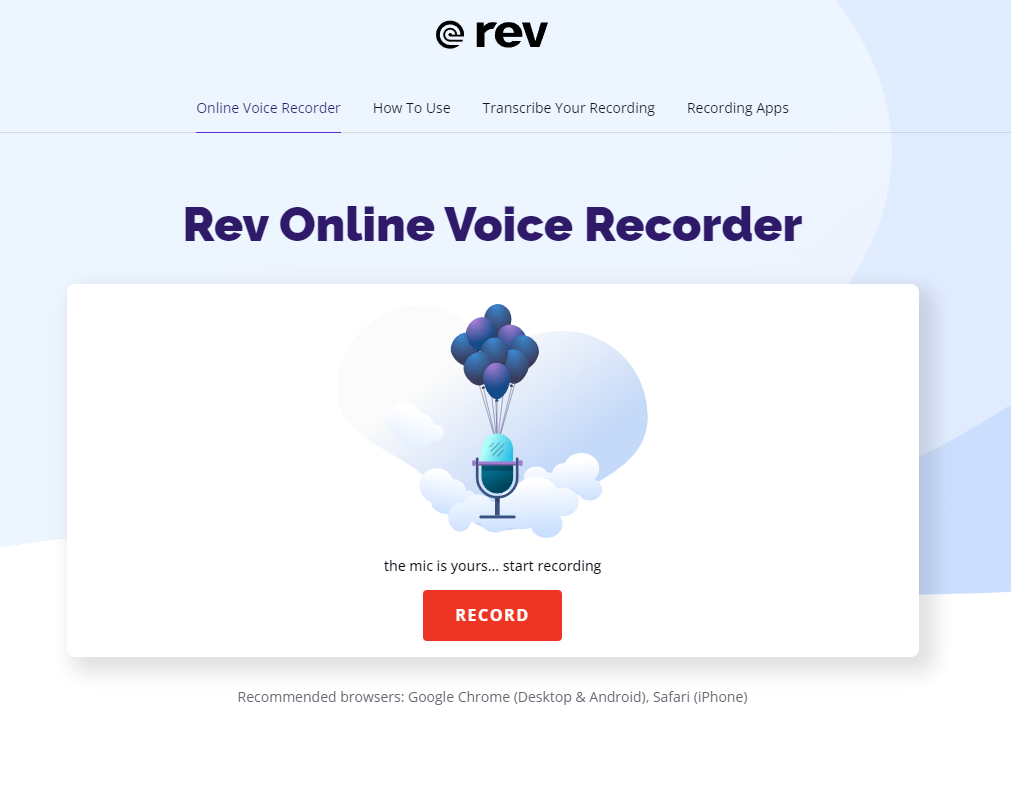
เครื่องมือบันทึกเสียงของ Rev เป็นซอฟต์แวร์บันทึกเสียงฟรีที่ทำงานผ่านเบราว์เซอร์ ไม่จำเป็นต้องตั้งค่าอื่นนอกจากการกด 'บันทึกคุณยังสามารถเลือกบันทึกบนอุปกรณ์อื่นและอัปโหลดไปยัง Rev เมื่อคุณเสร็จสิ้น สิ่งนี้ทำให้คุณมีโอกาสตัดแต่งการบันทึกของคุณหากคุณต้องการ และอาจประหยัดค่าใช้จ่ายในการถอดความได้
หลังจากบันทึก (ซึ่งฟรี) คุณต้องทำขั้นตอนเพิ่มเติมและไปที่หน้าบริการการถอดเสียงมนุษย์หรือการถอดเสียง AI ของ Rev เมื่อไปถึงที่นั่น คุณสามารถสั่งซื้อและชำระเงินสำหรับการถอดเสียง AI หรือเลือกการถอดเสียงมนุษย์ในราคาที่สูงกว่า ในทุกกรณี คุณจะต้องอัปโหลดไฟล์ของคุณหรือเชื่อมโยงไปยัง URL ที่โฮสต์ไว้
Rev pros
ไม่จำเป็นต้องลงทะเบียนเพื่อบันทึกและดาวน์โหลดเสียงของคุณ
การกำหนดราคาแบบจ่ายตามการใช้งาน
ความแม่นยำสูงสุด 99% กับนักถอดความมนุษย์
คุณสามารถดูเวลาหมุนเวียนได้ที่หน้าชำระเงินก่อนที่คุณจะซื้อ
ตัวเลือกสำหรับการถอดความทั้งมนุษย์และ AI
Rev cons
คุณจะไม่รู้ว่าค่าธรรมเนียมการถอดเสียงของคุณเท่าไหร่จนกว่าคุณจะบันทึกเสียง
นี่เป็นบริการออนไลน์ ดังนั้นคุณจะต้องมีการเชื่อมต่ออินเทอร์เน็ต
แพลตฟอร์มที่รองรับ
Rev แนะนำให้ใช้ Chrome บน Android และเดสก์ท็อป และ Safari บนอุปกรณ์ Apple หากคุณต้องการ Rev มีแอปบันทึกเสียงฟรีสำหรับทั้ง Android และ iOS
« ข้อเท็จจริงที่ว่ามันกลับมาในรูปแบบที่ไม่เพียงทำให้ทุกอย่างเข้าถึงได้สำหรับผู้ชมของเรา แต่ยังทำให้สามารถระบุผู้พูดแต่ละคนและดึงคำพูดเฉพาะได้ง่าย » —รีวิว G2
3. Loom
ดีที่สุดสำหรับ:ครูและอาจารย์ที่ต้องการเพิ่มความร่วมมือในห้องเรียน
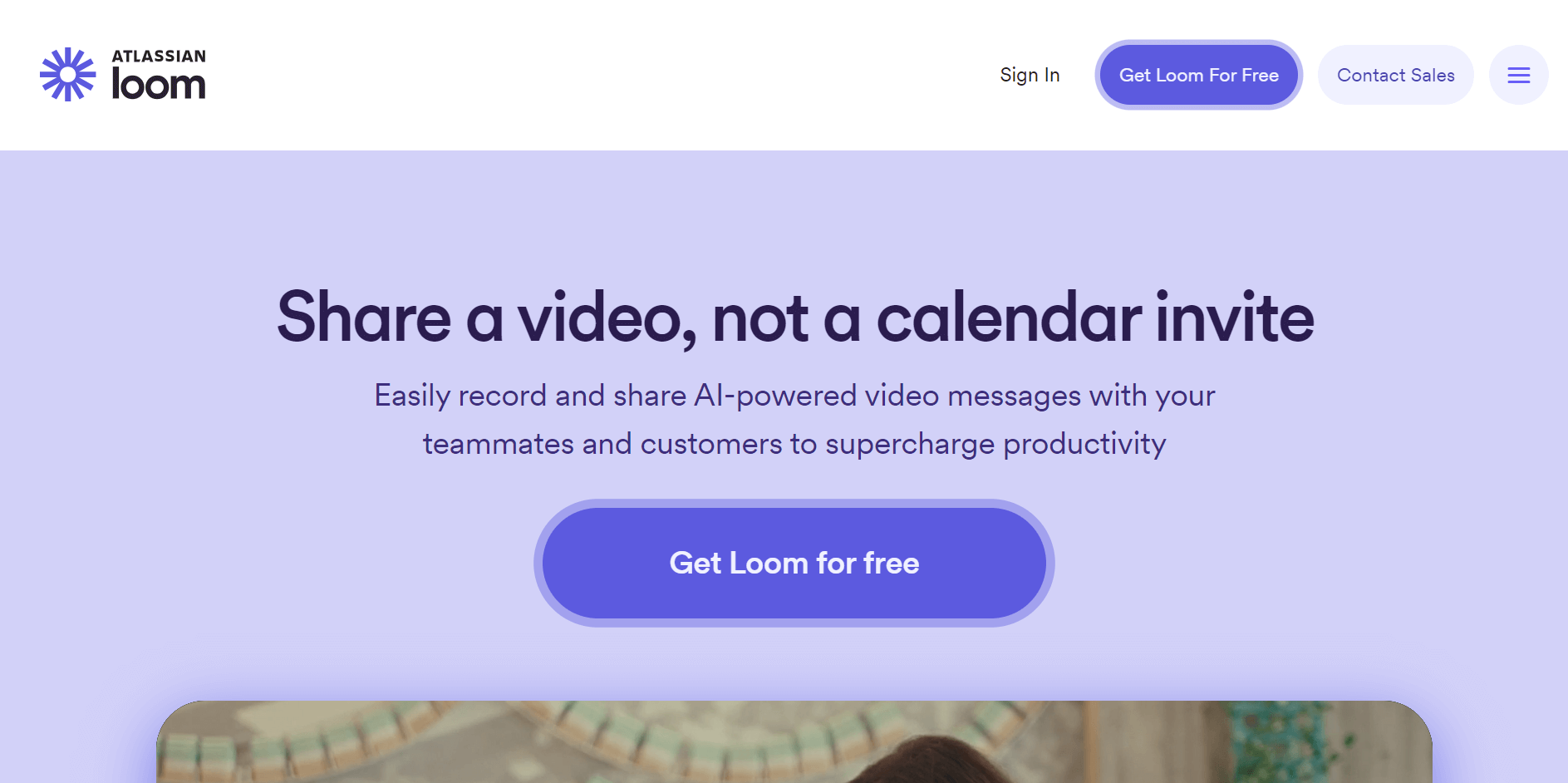
Loom เป็นที่นิยมในด้านความสามารถในการบันทึกวิดีโอและหน้าจอ และเครื่องมือต่างๆ เพื่อเพิ่มประสิทธิภาพออนไลน์และการทำงานแบบอะซิงโครนัส—รวมถึงตัวเลือกสำหรับการมีส่วนร่วมของทีม (พร้อมความคิดเห็นและการตอบสนอง) และความสามารถในการติดตามว่าใครได้ดูวิดีโอของคุณและนานแค่ไหน
นอกจากนี้ เครื่องมือจะสร้างการถอดเสียงวิดีโอ และเพิ่งเพิ่ม Loom AI ซึ่งสามารถร่างเอกสารและรายงานตามการบันทึกของคุณได้
Loom มีประโยชน์อย่างยิ่งสำหรับนักการศึกษา—ที่อาจต้องการบันทึกการบรรยายหรือส่งวิดีโอคำแนะนำอย่างรวดเร็ว - เนื่องจากมีแผนฟรีสำหรับผู้สอนที่ได้รับการตรวจสอบ ซึ่งเรียกว่า Loom for Education แผนนี้รวมถึงการเข้าถึงฟีเจอร์ทั้งหมดและโอกาสในการบันทึกวิดีโอได้นานถึง 45 นาที
คุณสามารถเริ่มบันทึกด้วย Loom จากเบราว์เซอร์ของคุณผ่านส่วนขยาย Chrome หรือผ่านแอปมือถือหรือเดสก์ท็อป
ข้อดีของ Loom
Loom ใช้งานง่ายและตั้งค่าได้ง่าย เพียงดาวน์โหลดส่วนขยาย Chrome และเริ่มต้นใช้งานฟรี
คุณสามารถตัดวิดีโอและเพิ่มความคิดเห็นเพื่อรายละเอียดเพิ่มเติม
ฝังได้ง่ายในหลายแพลตฟอร์ม เช่น Notion, Google Classroom, Skool, Google Docs, Gmail และ Slack
ผู้สอนที่มีคุณสมบัติเหมาะสมจะได้รับการบันทึกเสียงไม่จำกัดและการเข้าถึงฟีเจอร์พรีเมียมฟรีผ่านโปรแกรม Loom for Education.
ข้อเสียของ Loom
ผู้ใช้ในแผนฟรีมีพื้นที่จัดเก็บวิดีโอจำกัด
คุณต้องออนไลน์เพื่อบันทึก
แพลตฟอร์มที่รองรับ
Windows, macOS, iOS, Android
« ประหยัดเวลา! มันเกือบจะเร็วและแม่นยำกว่าเสมอที่จะโชว์ใครสักคนว่าทำอย่างไรแทนที่จะบอกพวกเขา » —รีวิว G2
4. Zoom
ดีที่สุดสำหรับ:การบรรยายที่ต้องการกระดานไวท์บอร์ด

คุณรู้ไหมว่าคุณยังสามารถบันทึกการประชุม Zoomแม้เมื่อคุณเป็นผู้เข้าร่วมเพียงคนเดียว? Zoom’s ‘การบันทึกในพื้นที่' ฟีเจอร์นี้ช่วยให้คุณบันทึกและจัดเก็บวิดีโอลงในเครื่องคอมพิวเตอร์ของคุณได้ โดยมีหรือไม่มีผู้เข้าร่วมหลายคน
นอกจากนี้ หากคุณเรียนออนไลน์บน Zoom, ‘การบันทึกคลาวด์ฟีเจอร์ ' ช่วยให้คุณบันทึกการประชุมและเก็บไว้ในคลาวด์ หลังจากการประชุมสิ้นสุดลง Zoom Cloud จะประมวลผลไฟล์ของคุณและส่งลิงก์การบันทึกไปยังอีเมลของคุณ
นอกจากนี้ Zoom ยังมีสิ่งพิเศษต่างๆ ที่สามารถช่วยในการเรียนรู้ ไม่ว่าคุณจะเป็นนักเรียนหรือนักสอน เช่นกระดานไวท์บอร์ดฟีเจอร์ - ที่คุณสามารถแชร์และทำงานร่วมกันได้ และเหมือนกับ Loom, Zoom ยังสามารถสร้างการถอดความของการบรรยายที่บันทึกไว้ ซึ่งผู้เรียนสามารถอ้างอิงกลับได้ตามต้องการ
ข้อดีของ Zoom
แม้แต่อัตราพื้นฐานก็มีฟีเจอร์เพียงพอที่จะช่วยให้คุณเริ่มต้นการบันทึกการบรรยายได้อย่างง่ายดาย
การรวมกับเครื่องมือของบุคคลที่สาม (เช่น Google Calendar) ทำให้การใช้งานสะดวกสบาย
รวมฟีเจอร์กระดานไวท์บอร์ดสำหรับการทำงานร่วมกันในระหว่างการบรรยาย
การบันทึกท้องถิ่นมีให้สำหรับผู้ใช้ทั้งแบบพื้นฐานและแบบชำระเงิน
ข้อเสียของ Zoom
ในแผนพื้นฐาน การประชุมกลุ่มจะถูกจำกัดไว้ที่ 40 นาที
แตกต่างจาก Loom, Zoom ไม่จับภาพปฏิกิริยาวิดีโอ
อุปกรณ์ที่มีอยู่
Windows และ macOS
« ฉันสังเกตเห็นการพัฒนาที่ดีขึ้นอย่างมากใน Zoom ตั้งแต่เกิดโรคระบาด รูปลักษณ์รู้สึกสดใหม่และทันสมัย! ความสามารถในการบันทึกและสื่อสารกับผู้เข้าร่วมได้กลายเป็นเรื่องที่ง่ายขึ้น เร็วขึ้น และสนุกมากขึ้น » —รีวิว G2
5. เก็บเกี่ยว
ดีที่สุดสำหรับ: สร้างและจัดระเบียบแหล่งการศึกษาเชิงลึก
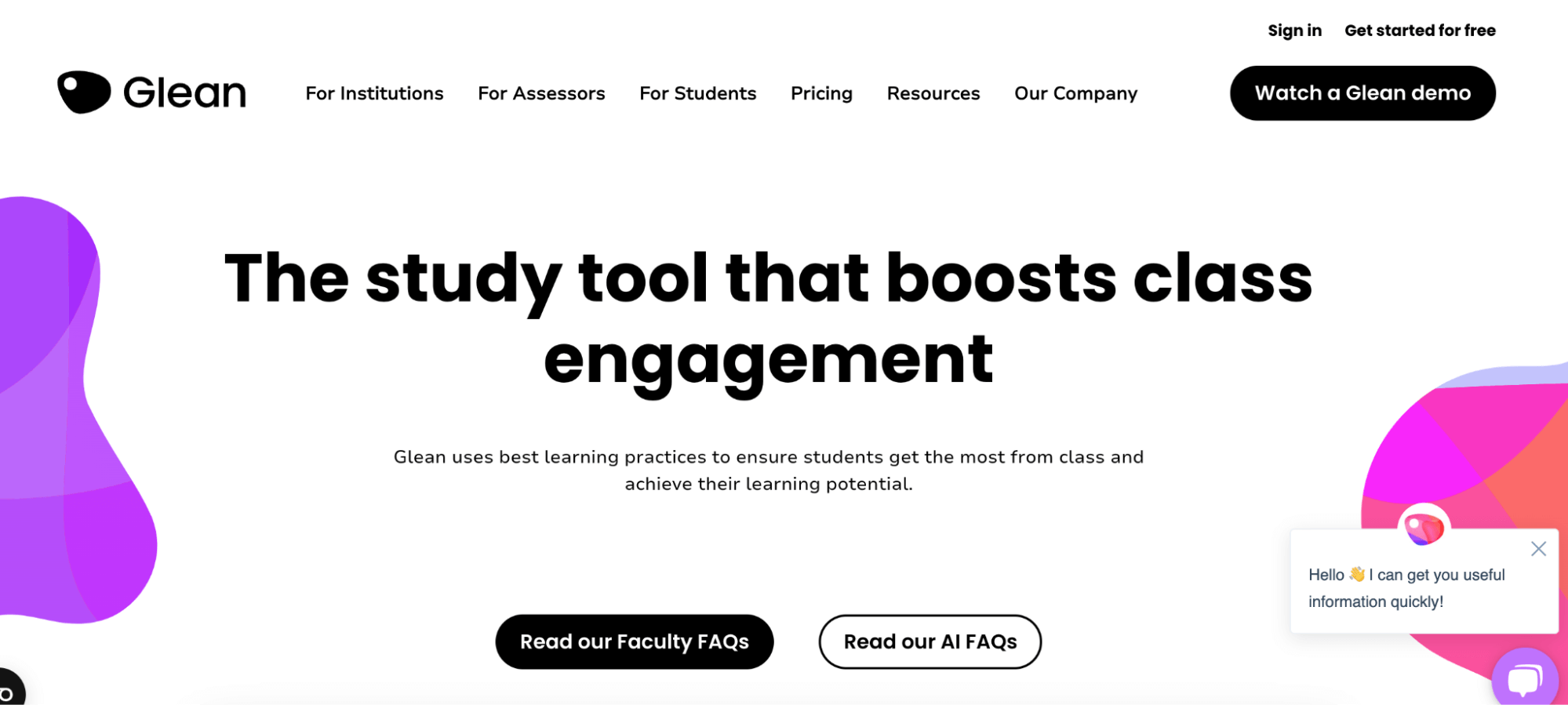
Glean เป็นเครื่องมือการศึกษาแบบครบวงจรที่ช่วยให้นักเรียนบันทึกการเรียนการสอน เพิ่มบันทึก และนำเข้าสไลด์และสำเนา—เพื่อให้แน่ใจว่าพวกเขาจะได้รับประโยชน์สูงสุดจากประสบการณ์การเรียนรู้ของตน มันไม่เพียงแต่บันทึกการบรรยาย แต่ยังจัดระเบียบทุกอย่างโดยการรวมสำเนา สไลด์ และทรัพยากรอื่น ๆ ในพื้นที่ทำงานเดียวกัน.
สิ่งที่ฉันชอบเกี่ยวกับ Glean คือฟีเจอร์แบบทดสอบที่ใช้ AI ซึ่งช่วยให้นักเรียนทบทวนโดยใช้บันทึกการบรรยายของพวกเขา.
นอกจากนี้ ครูสามารถสนับสนุนการเรียนรู้ที่ปราศจากความเครียดโดยเชิญชวนให้นักเรียนของตนใช้แอป Glean จาก 'พอร์ทัลผู้ดูแลระบบ, พวกเขาสามารถนำเสนอนักเรียน จัดการการเข้าถึง และติดตามการมีส่วนร่วมเพื่อประสานงานกับนักเรียนทั้งในและนอกมหาวิทยาลัย
ข้อดีของ Glean
เครื่องมือช่วยให้คุณติดป้ายบันทึกเสียงต่างๆ เพื่อการจัดระเบียบที่ง่าย
ผู้ใช้ชื่นชม Gleanบริการลูกค้าที่ยอดเยี่ยม
หมายเหตุสามารถแก้ไขหรือปรับปรุงได้ในภายหลังหลังจากชั้นเรียน
มีตัวจับเวลาโฟกัสและฟีเจอร์แบบทดสอบอัตโนมัติที่สามารถช่วยให้คุณทบทวนเนื้อหาของการบรรยายได้
ข้อเสียของ Glean
คุณต้องการการเชื่อมต่ออินเทอร์เน็ตเพื่อใช้ฟีเจอร์บางอย่างรวมถึงการถอดความ การนำเข้าสไลด์ การค้นหารูปภาพ และการ์ดนิยาม
แพลตฟอร์มที่รองรับ
Windows, macOS และ Linux
« ฟีเจอร์ที่สำคัญที่สุดสำหรับฉันคืออินเทอร์เฟซที่ใช้งานง่าย ฉันคิดว่ามันมีอินเทอร์เฟซที่ดีและใช้งานง่าย มีประโยชน์สำหรับงานประจำวัน » —รีวิว G2
เรียนรู้ตามจังหวะของคุณเองโดยการถอดความและสรุปทุกบรรยายโดยอัตโนมัติ
6. Webex Assistant (ก่อนหน้านี้ Voicea)
ดีที่สุดสำหรับ: การถอดความสำหรับผู้ใช้ Webex
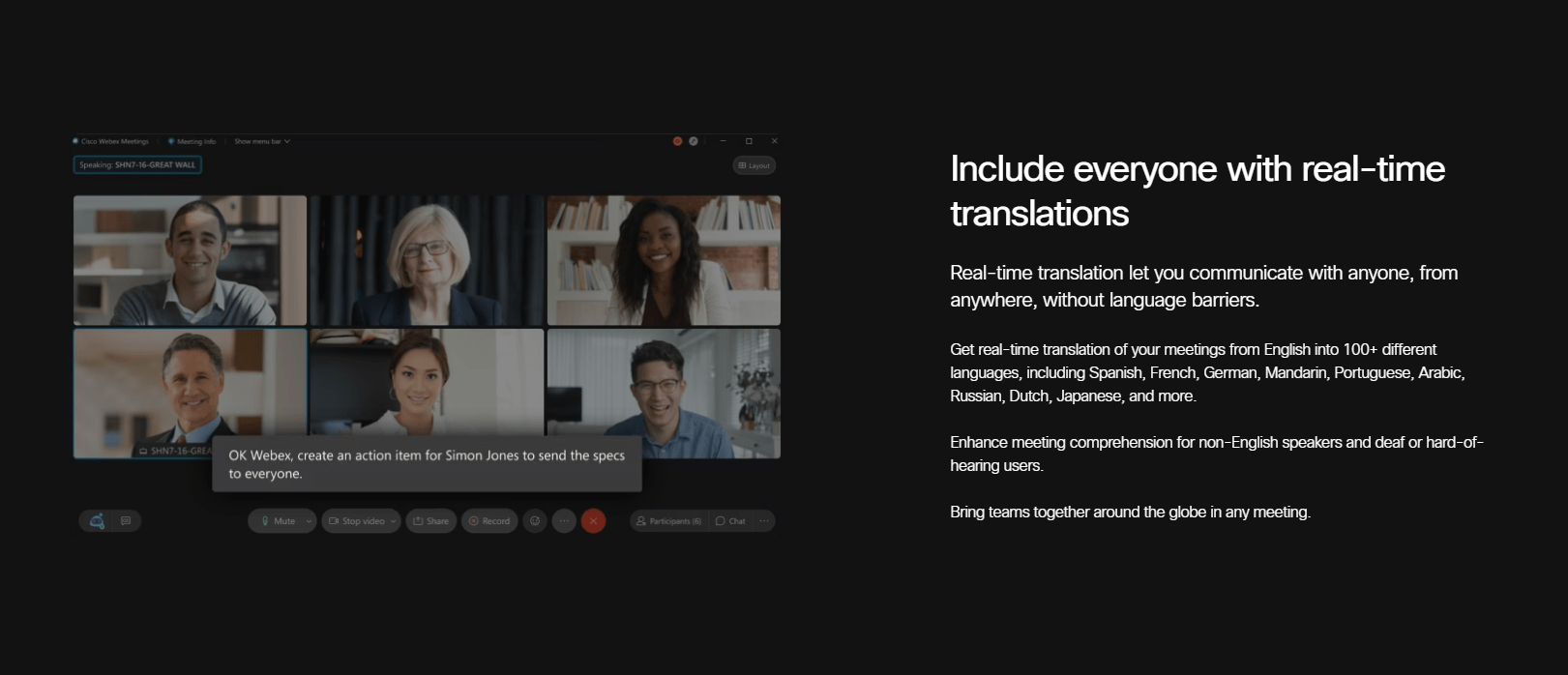
หากการบรรยายของคุณจัดส่งผ่าน Webex ผู้ช่วย AI ของ Webex เป็นตัวเลือกที่ยอดเยี่ยมสำหรับการจับการบรรยายของคุณและแปลงเป็นข้อความที่คุณสามารถอ้างอิงกลับได้
เช่นเดียวกับเครื่องมือหลายอย่างที่ระบุไว้ที่นี่ ผู้ช่วย AI จะเน้นช่วงเวลาที่สำคัญจากการสัมมนาออนไลน์และการบรรยายสด เพื่อทำให้การทบทวนของคุณมีประสิทธิภาพมากขึ้น คุณมีตัวเลือกในการดูข้อความถอดเสียงแบบเรียลไทม์พร้อมกับวิดีโอ หรือดาวน์โหลดหลังจากที่ชั้นเรียนสิ้นสุดลง
อย่างไรก็ตาม คุณจะต้องมีการสมัครสมาชิกแบบชำระเงินเพื่อใช้ฟีเจอร์เหล่านี้ ซึ่งอาจคุ้มค่าหากคุณใช้ Webex โดยเฉพาะ (มิฉะนั้น อาจเป็นราคาที่สูงสำหรับฟีเจอร์ที่คุณอาจไม่เคยใช้)
ฉันประทับใจกับการค้นหาคำหลักขั้นสูงเป็นพิเศษ หากคุณกำลังศึกษาอยู่หรือทำการบ้าน สิ่งนี้ทำให้การค้นหาข้อมูลเฉพาะเจาะจงทำได้ง่ายโดยไม่จำเป็นต้องค้นหาวิดีโอที่ยาวนาน
ข้อดีของ Webex Assistant
คำสั่งเสียงช่วยให้คุณสามารถดำเนินการต่าง ๆ ได้โดยไม่ต้องพิมพ์หรือคลิก
AI สร้างสรุปหลังการประชุมพร้อมไฮไลท์จากการบรรยายของคุณ
ทรานสคริปต์ของคุณมีให้บริการแบบเรียลไทม์
การค้นหาคำหลักขั้นสูงมีให้บริการเพื่อสแกนการประชุม เว็บบินาร์ การบันทึก และถอดความของคุณ หรือช่วงเวลาสำคัญในบรรยายหรือเว็บบินาร์
ข้อเสียของ Webex Assistant
คุณจะต้องมีบัญชีองค์กรสำหรับการถอดความในภาษาที่ไม่ใช่ภาษาอังกฤษ
บริการมีราคาแพงเมื่อเปรียบเทียบกับตัวเลือกอื่นๆ
ไม่มีวิธีการอัปโหลดไฟล์เสียงหรือวิดีโอเพื่อสร้างถอดความสำหรับการบรรยายที่บันทึกไว้ล่วงหน้า
แพลตฟอร์มที่รองรับ
Webex เป็นเบราว์เซอร์เบส.
« หนึ่งในจุดแข็งที่ยิ่งใหญ่ที่สุดของ Webex คือความสามารถในการรวมเข้ากับระบบมหาวิทยาลัยที่มีอยู่ได้อย่างราบรื่น การเปลี่ยนจากการบรรยายแบบดั้งเดิมไปสู่เซสชันเสมือนจริงนั้นราบรื่นอย่างน่าประหลาดใจ อาจารย์ที่คุ้นเคยกับ PowerPoint รู้สึกเหมือนอยู่บ้านกับเครื่องมือการนำเสนอของ Webex ในขณะที่นักเรียนสนุกกับความสะดวกในการเข้าร่วมชั้นเรียนด้วยการคลิกเพียงครั้งเดียว ความสามารถของแพลตฟอร์มในการแชร์หน้าจอ เอกสาร และกระดานไวท์บอร์ดได้ส่งเสริมสภาพแวดล้อมการเรียนรู้ออนไลน์ที่น่าดึงดูดอย่างน่าประหลาดใจ » —รีวิว G2
7. Trint
ดีที่สุดสำหรับการถอดความชั้นเรียนสด
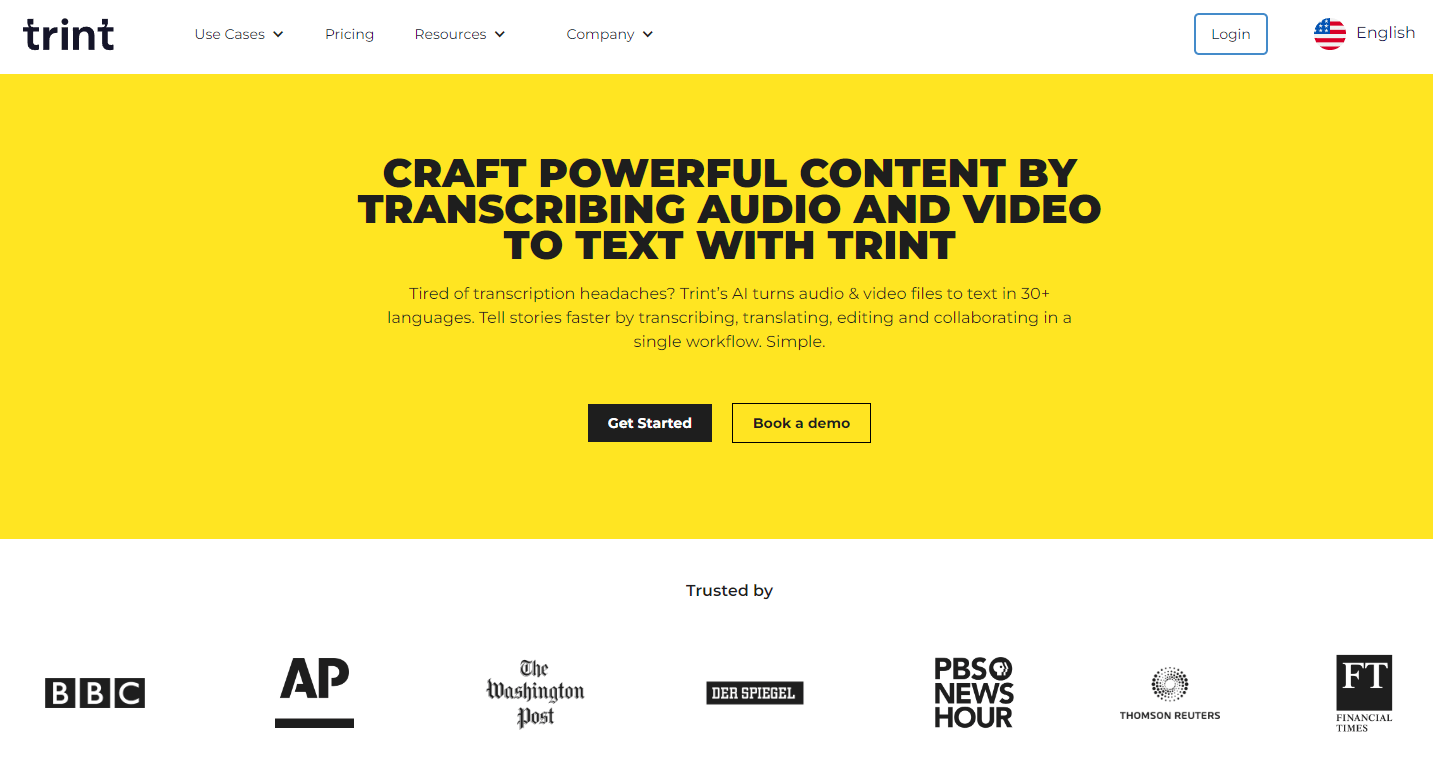
Trint ช่วยให้คุณบันทึกการบรรยายในรูปแบบเสียงหรือวิดีโอ เพียงแค่อัปโหลดหรือบันทึกจากเบราว์เซอร์หรือแอปมือถือของคุณ จากนั้นสร้างและแก้ไขการถอดความภายในไม่กี่คลิก Trint เป็นตัวเลือกที่ยอดเยี่ยมหากคุณต้องการร่วมมือกับผู้อื่นในสภาพแวดล้อมของทีม หรือห้องเรียน เพราะคุณสามารถแชร์การถอดความและบันทึกของคุณแบบเรียลไทม์ได้
ฉันประทับใจมากที่เห็นว่าฉันสามารถซิงค์ Trint กับการถ่ายทอดสดได้ ไม่ว่าจะโดยการดึงเสียงจาก URL ของสตรีมหรือโดยการรวมเข้ากับซอฟต์แวร์สตรีมมิ่งเช่น OBS สำหรับชั้นเรียนออนไลน์แบบสด สิ่งนี้สามารถให้การถอดเสียงที่มีความหน่วงเวลาเกือบเป็นศูนย์ได้
Trint pros
บันทึกการบรรยายสดจากสมาร์ทโฟนของคุณ
ปรับแต่งพจนานุกรมส่วนตัวของคุณโดยการเพิ่มคำและวลีที่กำหนดเองเพื่อเพิ่มความแม่นยำในการถอดความ
การรวมฟีดการสตรีมสดเพื่อสร้างถอดความแบบเรียลไทม์
บันทึกเสียงและวิดีโอในเบราว์เซอร์หรือแอปมือถือของคุณ
ช่วงกว้างของตัวเลือกการส่งออก รวมถึง .docx, .m4a, .mp4, .srt และ .vtt
ข้อเสียของ Trint
แอปมือถือมีให้บริการเฉพาะสำหรับลูกค้าองค์กร
มันแพงเมื่อเปรียบเทียบกับคู่แข่งที่มีฟีเจอร์คล้ายกัน
แพลตฟอร์มที่รองรับ
Trint แนะนำเบราว์เซอร์หลายตัว รวมถึง Google Chrome, Mozilla Firefox, Safari และ Edge นอกจากนี้ยังมีแอปสำหรับบันทึกขณะเดินทางสำหรับผู้ใช้ธุรกิจ ซึ่งมีให้บริการสำหรับ iOS และ Android.
« Trint มักจะเข้าใจคำที่ฉันไม่สามารถฟังจากเสียงจริงได้ นั่นทำให้ฉันประทับใจมากและทำให้การทำงานของฉันง่ายขึ้นมาก » —รีวิว G2
8. Otter
ดีที่สุดสำหรับ:สรุปการบรรยายยาว
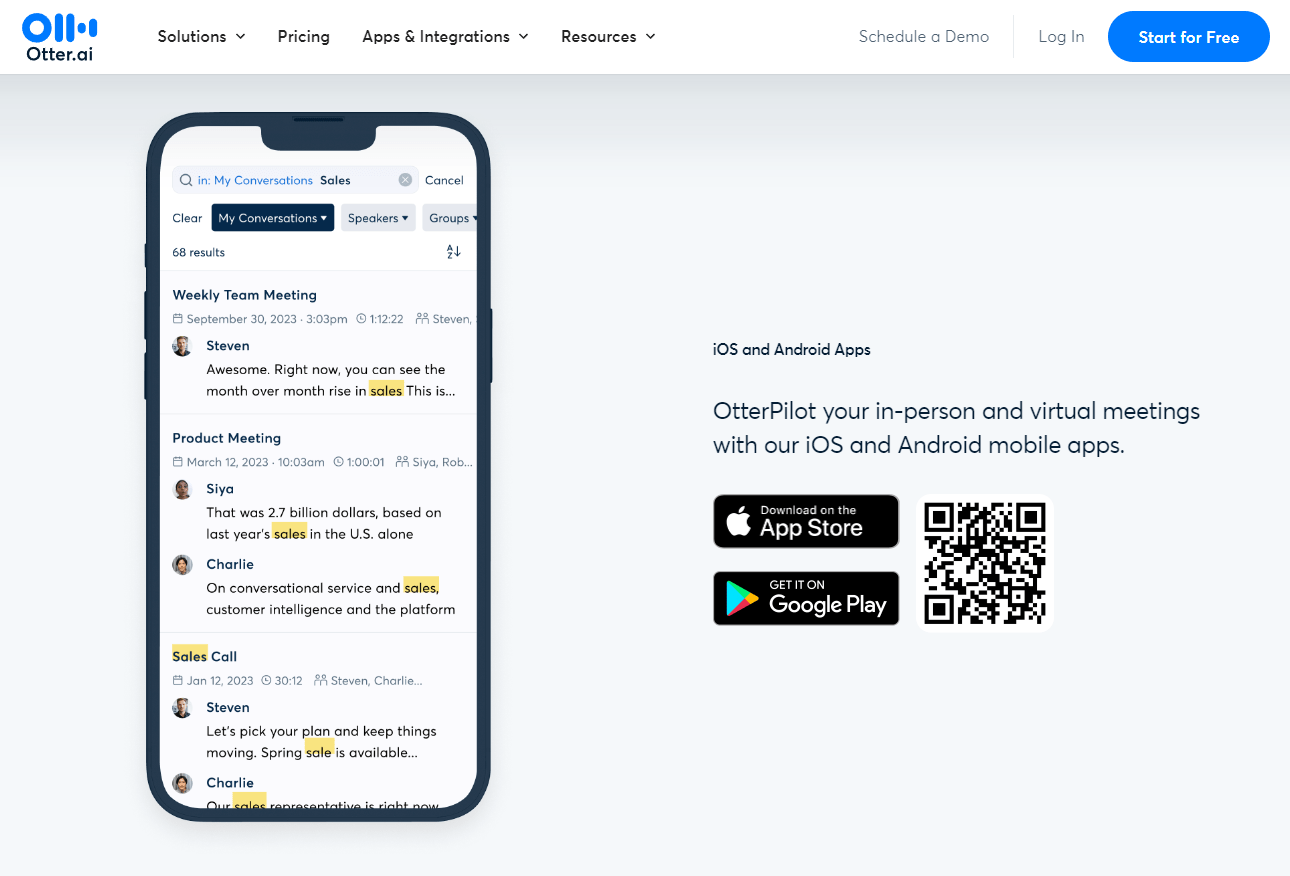
Otterออกแบบมาสำหรับการบันทึกทั้งสองการประชุมแบบพบปะและออนไลน์(หรือการบรรยาย.) คล้ายกับ Notta คุณสามารถเชิญ Otter Pilot ไปยังเซสชัน Zoom, Google Meet และ Microsoft Teams ของคุณ AI จะบันทึกและถอดความการสนทนาทั้งหมดและยังจดบันทึกและสรุปประเด็นเฉพาะสำหรับคุณ นอกจากนี้ยังจับสไลด์การบรรยายและเพิ่มลงในบันทึกของคุณ
Otter โดดเด่นกว่าเครื่องมือการถอดความการบรรยายอื่น ๆ เนื่องจากเครื่องมือ AI การสนทนาที่ชาญฉลาด ถาม Otter เกี่ยวกับคำถามใด ๆ เกี่ยวกับชั้นเรียนที่คุณบันทึกและมันจะตอบกลับด้วยคำตอบเป็นภาษาอังกฤษที่เข้าใจง่าย สิ่งนี้อาจเป็นความช่วยเหลือที่ยิ่งใหญ่เมื่อคุณทบทวนการบรรยายของคุณ
ข้อดีของ Otter
ทำงานได้ดีร่วมกับแอปการประชุมยอดนิยม เช่น Zoom, Google Meet และ Microsoft Teams
คุณสามารถบันทึกการบรรยายแบบพบหน้าของคุณโดยใช้แอปมือถือ Otter
คุณสามารถถอดความไฟล์โดยอัตโนมัติเมื่อเพิ่มลงใน Dropbox
มันละเว้นคำฟุ่มเฟือยระหว่างการถอดความเพื่อให้ได้ข้อความบรรยายที่ชัดเจนยิ่งขึ้น
ข้อเสียของ Otter
รองรับเฉพาะภาษาอังกฤษสหรัฐอเมริกาและสหราชอาณาจักรเท่านั้น
การถอดเสียงค่อนข้างช้าในการบรรยายยาวและใช้เวลาถอดเสียงเกือบเท่ากับไฟล์เสียงเอง
แพลตฟอร์มที่รองรับ
Otter ทำงานได้ดีที่สุดกับ Google Chrome, Safari, Firefox และ Edge บนเดสก์ท็อป และแอป Otter สำหรับ Android และ iOS.
« สิ่งที่ฉันชอบมากที่สุดเกี่ยวกับ Otter AI คือการที่มันสามารถรวมเข้ากับแพลตฟอร์มการประชุมทุกประเภทโดยอัตโนมัติ มันคือความสามารถในการถอดความการสนทนาและจับจุดสำคัญ ทำให้กลายเป็นแหล่งข้อมูลที่ช่วยให้ฉันทำงานได้ดียิ่งขึ้น » —รีวิว G2
9. tl;dv
ดีที่สุดสำหรับ1. ทำคลิปสั้นจากไฮไลท์การบรรยาย
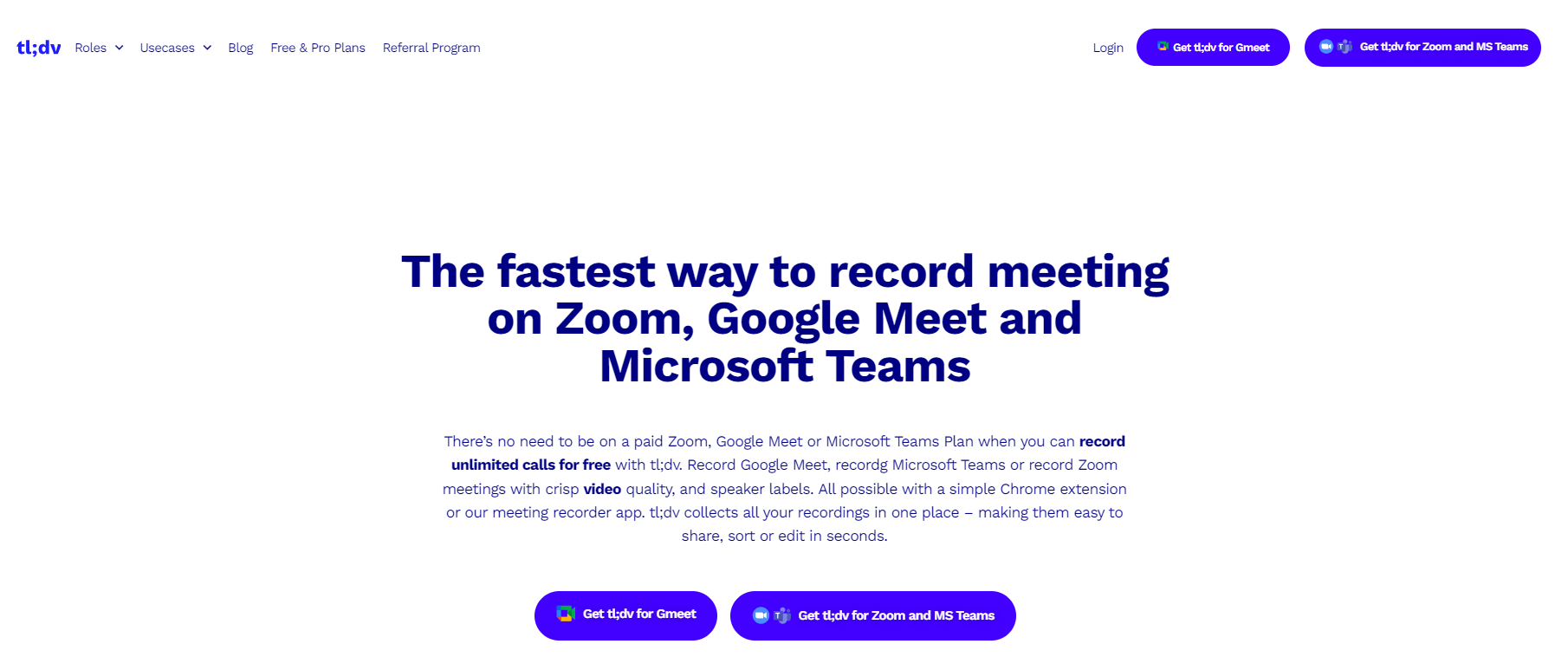
tl;dv บันทึกการบรรยายใน Google Meet, Zoom หรือ Microsoft Teams ได้อย่างถูกต้อง สิ่งที่คุณต้องการคือส่วนขยาย Chrome หรือแอปมือถือของพวกเขา แม้ในแผนฟรี คุณสามารถบันทึกการบรรยายของคุณได้มากกว่า 30 ภาษา แม้ว่าคุณจะถูกจำกัดที่ห้าอัปโหลดและสิบชุดบันทึกการประชุม AI
โปรแกรมจดบันทึก ChatGPT ของเขาสรุปช่วงเวลาสำคัญจากการบรรยายออนไลน์ของคุณ. จากนั้นคุณสามารถรวบรวมบันทึกการบรรยายทั้งหมดของคุณไว้ในที่เดียว ค้นหาช่วงเวลาสำคัญโดยใช้คำสำคัญ และแม้แต่แบ่งปันวิดีโอคลิปสั้น ๆ จากการบันทึกที่ยาวกว่า
คุณสามารถรวม tl;dv เข้ากับแอปที่คุณชื่นชอบ รวมถึงปฏิทิน เครื่องมือจัดการโครงการ CRM เป็นต้น ฉันใช้ Notion ดังนั้นฉันจึงชอบที่ใช้เวลาเพียงไม่กี่คลิกในการนำเข้าคลิปและข้อความจาก tl;dv ไปยัง Notion
tl;dv ข้อดี
สร้างช่วงคลิปจากการบันทึกของคุณเพื่อแบ่งปันข้อมูลสำคัญโดยไม่ต้องส่งวิดีโอทั้งหมด
ประทับเวลาในวิดีโอเพื่อใช้เป็นข้อมูลอ้างอิงในภายหลัง
ค้นหาคำสำคัญในบันทึกก่อนหน้า
tl;dv ข้อเสีย
ไม่มีตัวเลือกในการบันทึกในสภาพแวดล้อมออฟไลน์
แพลตฟอร์มที่รองรับ
สำหรับ Google Meet คุณสามารถดาวน์โหลดส่วนขยาย Chrome ได้ สำหรับการบันทึกการประชุมใน Zoom หรือ Teams คุณสามารถดาวน์โหลดเวอร์ชันเดสก์ท็อปของ tl;dv สำหรับ macOS และ Windows ได้
« ฉันได้จดบันทึกและบันทึกเสียงพร้อมกันซึ่งจริงๆ แล้วเป็นเรื่องยุ่งยาก แต่ tl;dv ทำให้ชีวิตของฉันง่ายขึ้นมาก » —รีวิว G2
10. VEED
ดีที่สุดสำหรับ: ปรับปรุงการบันทึกการบรรยาย
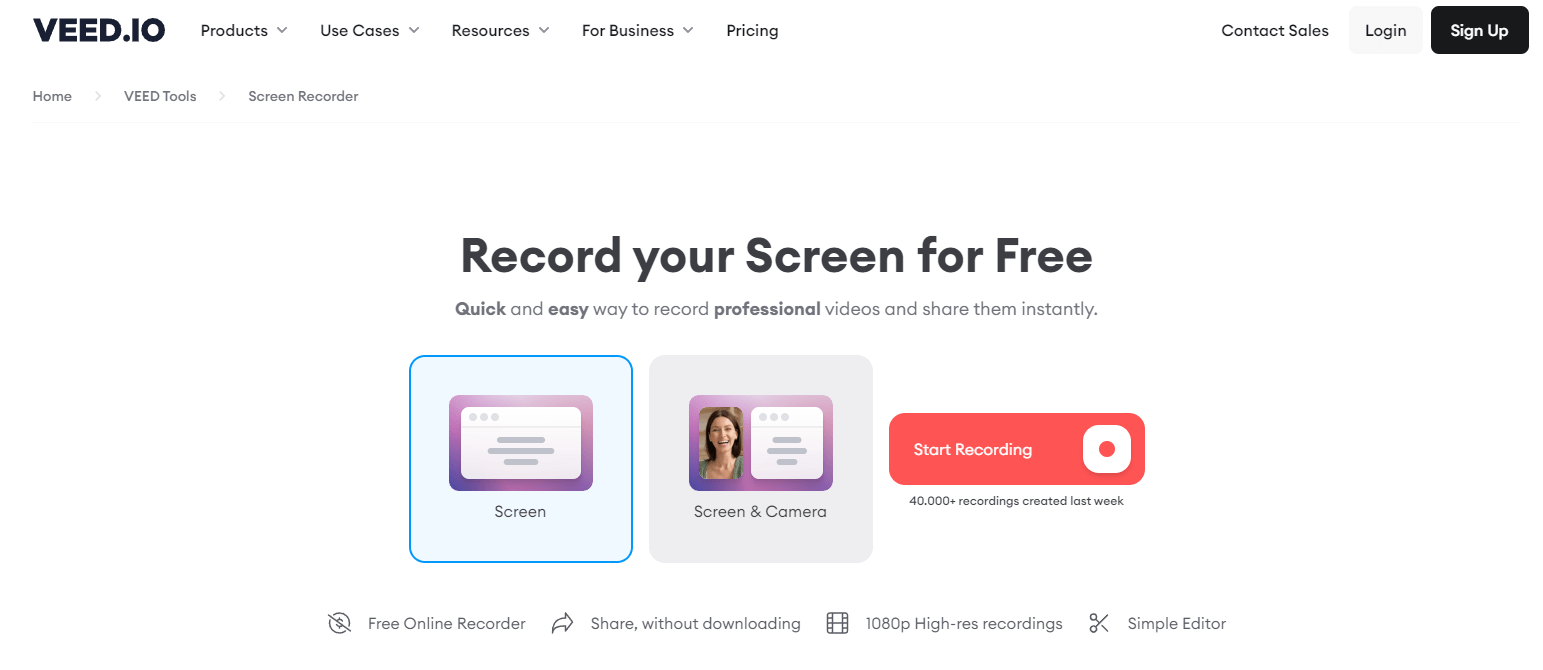
VEED มีชุดเครื่องมือที่มุ่งเป้าไปที่ผู้สร้าง อย่างไรก็ตาม มันคือ 'การบันทึกหน้าจอออนไลน์ฟีเจอร์ ’ มีประโยชน์มากสำหรับการบันทึกการบรรยายและชั้นเรียน เพียงเลือกเลย์เอาต์ที่คุณต้องการให้วิดีโอ จากนั้นบันทึกวิดีโอหรือเสียงพร้อมกับสไลด์นำเสนอของคุณ
ฟีเจอร์ที่ฉันชอบที่สุดคือคุณสามารถรวมไฟล์ที่มีอยู่และการบันทึกใหม่เข้าด้วยกันได้ ดังนั้นคุณจึงสามารถทำให้วิดีโอที่มีอยู่มีข้อมูลเพิ่มเติม ใช้เวลาเพียงไม่กี่นาทีในการดูและแก้ไขข้อความถอดความด้วยเช่นกัน
VEED ยังมีซอฟต์แวร์ตัดต่อวิดีโอในตัวที่ทรงพลังซึ่งเน้นส่วนที่ดีที่สุดของการบันทึกของคุณ แก้ไขการเคลื่อนไหวของดวงตา และลบพื้นหลังและคำที่ไม่จำเป็นเพื่อเพิ่มคุณภาพวิดีโอของคุณ
ข้อดีของ VEED
เพิ่มการบันทึกแบบเรียลไทม์ลงในเนื้อหาวิดีโอและเสียงที่มีอยู่
VEED สามารถแปลบันทึกของคุณเป็นมากกว่า 100 ภาษา ซึ่งทำให้เข้าถึงได้สำหรับนักเรียนและครูทั่วโลก
ข้อเสียของ VEED
อินเทอร์เฟซค่อนข้างซับซ้อนและใช้เวลาบ้างในการเรียนรู้การใช้งาน แม้ว่าเมื่อคุณต้องการเพียงการถอดความข้อความธรรมดา
คุณไม่สามารถดาวน์โหลดการถอดความได้หากไม่มีแผนการชำระเงิน
แพลตฟอร์มที่รองรับ
VEED เป็นเครื่องมือที่ใช้บนเบราว์เซอร์.
« ฉันชอบที่ VEED เป็นซอฟต์แวร์การบันทึกและแก้ไขวิดีโอที่ใช้คลาวด์ นี่ทำให้มันดีมากที่ฉันไม่ต้องดาวน์โหลดและอัปโหลดไฟล์วิดีโอดิบอย่างต่อเนื่องและจัดระเบียบทุกอย่างไว้ในคอมพิวเตอร์ของฉันหรือซอฟต์แวร์ออนไลน์อื่น ๆ » —รีวิว G2
อะไรทำให้เครื่องมือถอดความการบรรยายที่ยอดเยี่ยม?
ตอนนี้คุณมีรายชื่อการบันทึกการบรรยายที่ดีที่สุดและการถอดความทางวิชาการเครื่องมือ, คุณจะทำการเลือกที่ถูกต้องได้อย่างไร? นั่นจะขึ้นอยู่กับความต้องการเฉพาะของคุณ นี่คือปัจจัยสำคัญบางประการที่ควรพิจารณาเมื่อทำการเลือกเครื่องมือของคุณให้เสร็จสิ้น
ความถูกต้อง:ความถูกต้องของการถอดความเป็นสิ่งที่ไม่สามารถต่อรองได้ ไม่มีการถอดความด้วยเครื่องใดที่ถูกต้อง 100% แต่ให้แน่ใจว่าคุณเลือกเครื่องมือที่สามารถระบุสำเนียงและภาษาได้หลากหลาย คุณยังต้องสามารถแก้ไขข้อผิดพลาดในการถอดความได้ ดังนั้นเครื่องมือที่คุณเลือกควรมีความสามารถในการแก้ไขพื้นฐานและอนุญาตให้คุณเพิ่มบันทึกและรูปภาพเพื่อสนับสนุนข้อความ
ความเร็ว:การประมวลผลวิดีโออาจใช้เวลานาน โดยเฉพาะอย่างยิ่งสำหรับการบันทึกการบรรยายที่ยาวขึ้น เครื่องมือจำนวนมากสามารถถอดความแบบเรียลไทม์ได้ และการถอดความด้วยเครื่องเร็วกว่าการถอดความของมนุษย์มาก
หมายเหตุและฟีเจอร์สำหรับการมีส่วนร่วม:การอ่านบทถอดเสียงการบรรยายเพียงอย่างเดียวไม่เพียงพอที่จะเก็บข้อมูลไว้ได้ เพื่อมีส่วนร่วมกับแนวคิดในระดับที่ลึกขึ้น คุณต้องสามารถเน้นจุดสำคัญและเพิ่มความคิดเห็นอย่างน้อยที่สุด
เรียนรู้ได้ง่าย:หากเครื่องมือไม่ใช้งานง่าย โอกาสที่คุณจะไม่ใช้มันก็สูง เลือกเครื่องมือถอดเสียงที่ใช้งานง่ายและเรียนรู้ได้ง่าย
แอปไหนดีที่สุดสำหรับการบันทึกการบรรยาย?
คำแนะนำสุดท้ายของฉันคือให้พยายามอย่างดีที่สุดในการอัปโหลดไฟล์เสียงและวิดีโอที่ดีที่สุดที่คุณสามารถทำได้ เพื่อให้แน่ใจว่าผลลัพธ์ที่แม่นยำที่สุด
นอกจากนี้ หลายการบรรยายเริ่มต้นด้วยช่วงเวลาของความเงียบยาว การพูดคุยข้าม หรือการพูดที่ไม่สามารถเข้าใจได้ ดังนั้นหากคุณจ่ายต่อ นาที หรือแผนของคุณจำกัดความยาวไฟล์ที่อัปโหลด ใช้เครื่องมือเพื่อตัดส่วนเหล่านี้ออกจากไฟล์ของคุณเพื่อที่คุณจะได้ถอดความเฉพาะสิ่งที่คุณต้องการเท่านั้น
เพื่อความแม่นยำในการถอดความที่สูง ลองใช้ Notta ผู้บันทึกการประชุม AI ของมันจะสร้างข้อมูลเชิงลึกที่สามารถดำเนินการได้จากการบรรยายของคุณ เพื่อให้คุณมุ่งเน้นไปที่สิ่งที่สำคัญที่สุด: การเรียนรู้ของคุณ
ลองNottaฟรีวันนี้!
คำถามที่พบบ่อย
แอปบันทึกและถอดความที่ดีที่สุดคืออะไร?
ความต้องการเฉพาะบุคคลของคุณจะกำหนดว่าแอปใดดีที่สุดในการบันทึกและถอดความการบรรยายของคุณ อย่างไรก็ตาม Notta มีภาษาในการถอดความ 58 ภาษาโดยมีความแม่นยำสูงถึง 98.86%
ฉันจะแปลงการบันทึกการบรรยายเป็นข้อความได้อย่างไร?
นี่คือวิธีที่ Notta แปลงการบันทึกการบรรยายของคุณเป็นข้อความ
เข้าสู่ระบบ Notta และไปที่หน้าคอนโซลของคุณ
คลิก ‘อัปโหลดและถอดความไฟล์’ และลากแล้ววางการบันทึกการบรรยายจากอุปกรณ์ของคุณ หรือให้ URL ของ YouTube, Dropbox หรือ Google Drive.
คลิกที่ชื่อไฟล์บนแดชบอร์ดเพื่อดูข้อความถอดความทั้งหมด
ฉันจะสรุปการบันทึกเสียงได้อย่างไร?
คุณสามารถสร้างสรุปโดยใช้ Notta แต่คุณต้องสร้างการถอดความแบบเต็มก่อน
หลังจากเข้าสู่ระบบ Notta ให้คุณอัปโหลดไฟล์ของคุณหรือแทรก URL ไปยังไฟล์ที่โฮสต์ คุณยังสามารถบันทึกวิดีโอหรือเสียงของคุณโดยตรงในเบราว์เซอร์จาก Notta หรือใช้ส่วนขยาย Chrome ได้อีกด้วย
เมื่อการถอดความของคุณพร้อมแล้ว ให้ไปที่แม่แบบสรุปที่มีอยู่ในด้านซ้ายของหน้าต่าง คุณสามารถใช้สิ่งเหล่านี้เพื่อสร้างสรุป AI ภายในไม่กี่ช่วงเวลา
ฉันจะเปลี่ยนการบันทึกการโทรเป็นข้อความได้อย่างไร?
ซอฟต์แวร์การถอดความส่วนใหญ่ช่วยให้คุณสามารถอัปโหลดไฟล์เสียงหรือวิดีโอสำหรับการถอดความได้ ตัวอย่างเช่น ด้วย Notta เพียงคลิก ‘อัปโหลดและถอดความไฟล์' บนแดชบอร์ด Notta จากนั้นคลิก 'อัปโหลด’ เพื่อเริ่มกระบวนการถอดความ ในไม่ช้าสคริปต์ทั้งหมดของคุณจะพร้อมให้ดู
Google สามารถถอดความการบันทึกได้หรือไม่?
คุณสามารถบันทึกโดยตรงจากไมโครโฟนของคุณไปยัง Google Doc เพื่อถอดความการบันทึก เปิด Google Doc คลิก ‘เครื่องมือ,’ จากนั้นค้นหา ‘การพิมพ์ด้วยเสียง. จากนั้น คลิกที่ไอคอนไมโครโฟนเพื่อเริ่มการถอดเสียง
เรียนรู้เพิ่มเติม
เปรียบเทียบ